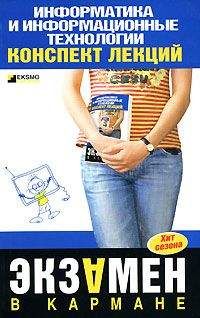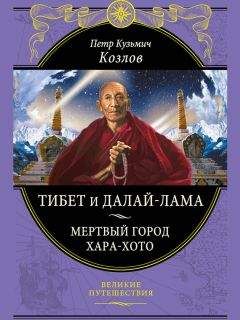7. Расширяемость, которая обусловлена открытой модульной архитектурой, позволяющей добавлять новые модули на все уровни ОС. Модульная архитектура способствует соединению с другими сетевыми продуктами, а компьютеры, функционирующие под управлением Windows NT, способны взаимодействовать с серверами и клиентами других ОС.
8. Надежность и отказоустойчивость, определяемые тем, что архитектура защищает ОС и приложения от разрушения.
9. Совместимость, т. е. возможность Windows NT версии 4 поддерживать приложения MS DOS, Windows 3.x, OS/2 и иметь при этом широкий набор устройств и сетей.
10. Доменная архитектура сетей, предопределяющая группировку компьютеров в домены.
11. Многоуровневая система безопасности, которая была создана для обеспечения безопасности ОС, приложений, информации от разрушения, незаконного доступа, непрофессиональных действий пользователя. Она работает на уровне пользователя, локальных и сетевых компьютеров, доменов, объектов, ресурсов, сетевой передачи информации, приложений и т. д.
4.6. Архитектура WINDOWS NT
Операционная система Windows NT обладает модульной архитектурой.
Первый модуль —режим пользователя – дает возможность пользователю взаимодействовать с системой. Этот уровень включает в себя подсистемы среды и подсистему безопасности. Набор инструментальных подсистем, поддерживающих разнотипные пользовательские программы, называют подсистемой среды. Вчисло таких подсистемвходитУт-32, которая поддерживает 16– и 32-разрядные приложения Windows и приложения DOS, подсистема, управляющая пользовательским интерфейсом Windows NT, и др. Подсистема безопасности предоставляет легальный вход пользователя в систему.
Второй модуль – режим ядра – обеспечивает безопасное выполнение приложений пользователя. На данном уровне выделяются три укрупненных модуля: исполняющие службы, ядро, уровень аппаратных абстракций.
Взаимодействие между ядром подсистемы и подсистемами среды осуществляют исполняющие службы, состоящие из системного сервиса и службы режима ядра. Системный сервис является интерфейсом между подсистемами среды приложений и службами режима ядра. Службу режима ядра составляют следующие программные модули:
• диспетчер ввода-вывода, позволяющий управлять процессами ввода-вывода информации;
• диспетчер объектов, управляющий системными операциями, которые производятся над объектами (использование, переименование, удаление, защита объекта);
• диспетчер контроля безопасности, гарантирующий безопасность системы;
• средства вызова локальных процедур, поддерживающие работу пользовательских приложений и подсистем среды и обеспечивающие обмен информацией;
• диспетчер виртуальной памяти, являющийся службой, которая управляет физической и виртуальной памятью;
• диспетчер процессов, регулирующий действия процессов (создание, удаление, протоколирование); распределяющий адресное пространство и другие ресурсы между процессами.
Все системные процессы управляются ядром Wndows NT, которое также отвечает за оптимальную работу системы.
Часть системы, которая обеспечивает независимость верхних уровней ОС от специфик и различий конкретной аппаратуры, называют уровнем аппаратных абстракций. В этом модуле находится вся аппаратно-зависимая информация.
Графический пользовательский интерфейс предназначен для создания пользователю комфортных условий при работе с ОС Windows NT Данный интерфейс является понятным, простым, удобным при запуске программ, открытии и сохранении файлов, работе с файлами, дисками и сетевыми серверами. Графический многооконный пользовательский интерфейс GUI в Windows NT основывается на использовании объектно-ориентированного подхода. Работа пользователя при этом подходе направлена в основном на документы, а не на программы. Загрузка любого документа осуществляется открытием файла, который содержит этот документ, при этом автоматически происходит загрузка программы, с помощью которой был создан открываемый файл.
В пользовательском интерфейсе Windows NT находятся следующие элементы: «Рабочий стол»; «Панель задач»; «Стартовое меню»; «Контекстное меню»; «Система меню приложений Windows NT»; ярлыки: «Мой компьютер», «Сетевое окружение», «Корзина», «Проводник Интернет», «Входящие», «Портфель»; «Окно»; «Шрифты»; «Справочная система Windows NT». Рабочий стол включает в себя ярлыки, изображающие программы, документы и устройства. Ярлыки позволяют осуществлять быстрый доступ к программам, папкам, документам, устройствам компьютера или сети.
4.7. Инсталляция WINDOWS NT
Инсталляция призвана решать вопросы в последовательности, приведенной ниже.
1. Выбор применяемой файловой системы. В случае инсталляции Windows NT Server следует принять решение о выборе доменной модели или модели рабочей группы. При инсталляции нужно уточнить роль, выполняемую машиной с Windows NT Server: основной или резервный контроллер домена, файловый сервер, принтер или сервер приложений.
2. Формирование комплекта нужных протоколов, устанавливаемых по умолчанию. При выборе типа инсталляции Express Setup позже можно инсталлировать другие протоколы.
3. Подготовка задаваемого пароля.
4. Выбор типа применяемой сетевой карты, вида адаптера диска, конфигурации звуковой платы.
5. Определение типа и модели принтера и порта его подключения при одновременной инсталляции Windows NT и драйверов принтера.
6. Тестирование аппаратуры на исправность с помощью диагностических тестов.
7. Проверка совместимости всех устройств компьютера с Wndows NT
В процессе инсталляции системы Windows NT программа инсталляции запрашивает нужные для установки на жесткий диск параметры установки, а затем копирует применяемые файлы, создает и отображает на экране стартовое меню.
Установка Windows NT может быть:
• первоначальной, если на компьютере ранее не было установлено ни одной системы или существующую ОС необходимо полностью заменить;
• обновляемой, когда Windows NT устанавливается поверх предыдущей версии с сохранением имеющейся ОС. При этом происходит замена всех существующих файлов Windows NT и сохранение установок реестра, данные которого связаны с загрузкой приложений и идентификаторами безопасности.
Инсталляция Windows NT начинается запуском утилиты winntexe, которая является 16-разрядным приложением, работающим в среде DOS, Windows NT и др. В случае обновления запускается 32-разрядная версия этого файла – winnt32.exe.
Установить Windows NT можно разными способами:
• с HCL-совместимого CD-ROM с применением загрузочных дисков;
• компакт-диска, если существует ОС без использования загрузочных дисков;
• накопителя, который доступен в локальной компьютерной сети.
Если CD-ROM представляет собой HCL-совместимое устройство, то установка Windows NT осуществляется с применением загрузочных дискет.
Когда на компьютере имеется ранее установленная ОС, а CD-ROM не является HCL-совместимым устройством, содержимое соответствующей папки копируется на жесткий диск. С помощью ключа программа установки копирует на жесткий диск файлы с любого другого носителя, кроме загрузочных дисков. Данные файлы будут запущены после перезагрузки компьютера.
При поддержке сетевой карты и сетевых протоколов Windows NT возможно запустить программу инсталляции без применения дополнительных ключей. Файлы и дистрибутивные каталоги могут располагаться на CD-ROM или жестком диске сервера. Если сетевая карта или протокол не поддерживаются Wndows NT, то весь дистрибутивный каталог следует скопировать на жесткий диск компьютера.
В случае если на компьютере ранее не была установлена какая-либо из ОС, то загрузочный диск для пользователя можно создать с помощью Windows NT Server Client Administrator Utility. Этот диск инициирует загрузку DOS, и становится возможным копирование дистрибутивных файлов на диск.
4.8. Реестр и конфигурирование операционной системы WINDOWS NT
Основная информация о составе системы Windows NT находится в реестре (специальной базе данных), который содержит сведения: об инсталлированных программах, библиотеках и драйверах; о связях между документами и программами, в которых они формировались; параметрах, которые управляют работой компьютеров, объединенных в локальные или глобальные сети.
При использовании реестра возможна модификация конфигурации ОС. Такой же результат можно получить с помощью пользовательского интерфейса, например через панель управления. Реестр отражает в себе все изменения, но перед занесением в него изменений следует сделать резервную копию системы и распечатать его основные элементы. Редактировать реестр может пользователь, зарегистрированный в группу Administrator.